Превратите газетный киоск в папку и найдите потерянные приложения на iPhone
Искусственный интеллект поможет тебе заработать!

Программы для Windows, мобильные приложения, игры - ВСЁ БЕСПЛАТНО, в нашем закрытом телеграмм канале - Подписывайтесь:)
Считаете ли вы полезной папку Newsstand на вашем iPhone или другом устройстве iOS? Если нет, мы уже
показал вам, как вы можете скрыть это полностью
. Однако скрытие папки Newsstand делает ее совершенно непригодной для использования.
Так что, если вы все еще хотите использовать его или просто не хотите его прятать, но в то же время хотите, чтобы он был больше, чем просто случайная полка для журналов?
Что ж, вот отличный совет, как превратить папку Newsstand в традиционную папку, позволяющую хранить в ней приложения, как и в любой другой папке на вашем iPhone.
Прочтите, чтобы узнать, как это сделать, и еще один полезный совет, который поможет вам найти приложения, потерянные в папках.
Скройте приложения для iPhone в папке «Газетный киоск»
Шаг 1. Нажмите и удерживайте приложение «Газетный киоск» и перетащите его на второй главный экран вашего iPhone. Точно так же нажмите и удерживайте любое приложение, которое вы хотите поместить в газетный киоск, и перетащите их одно за другим на свой iPhone. в третьих домашний экран. После этого оставайтесь на этом третьем домашнем экране для следующего шага.

Важное примечание: Следующие несколько шагов довольно просты, но в то же время немного сложны и должны быть выполнены очень быстро, поэтому, пожалуйста, сначала прочитайте их, чтобы получить полную картину, прежде чем продолжить.
Шаг 2. Пока ваш iPhone находится на третьем домашнем экране, нажмите его Дома кнопку один раз (обычное нажатие, не удерживая ее), а затем немедленно нажмите и удерживайте приложение, которое вы хотите скрыть в папке «Газетный киоск».
Вы попадете на первый домашний экран, даже если ваш палец все еще нажимает на экран. Оказавшись там, быстро проведите пальцем справа налево, чтобы вернуться к второй домашний экран. В случае успеха все приложения начнут покачиваться и будут готовы к перемещению.

Шаг 3: Теперь вы находитесь на втором домашнем экране, и все значки на вашем iPhone шевелятся. Пока они такие, нажмите на папку «Газетный киоск», чтобы открыть ее, а затем нажмите кнопку Дома кнопку вашего iPhone один раз. Вы увидите, как приложение, которое вы хотели поместить в газетный киоск, влетает в него так же, как если бы это была обычная папка.
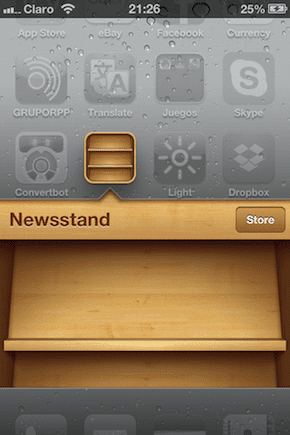
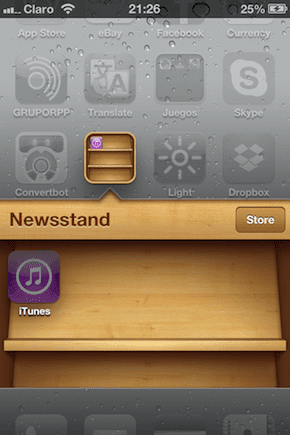
Вы сделали! Повторите процесс для любого другого приложения, которое вы хотите скрыть в газетном киоске.
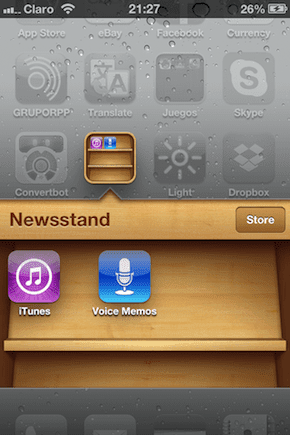
Найдите папки, в которых находятся приложения, используя Spotlight
Если экран вашего iPhone — одно из самых оживленных мест в городе, то наверняка у вас должно быть немало папок, каждая из которых заполнена приложениями. Проблема в том, что становится все труднее найти какое-либо конкретное приложение, особенно если его значок не выделяется.
Чтобы решить эту проблему, вот небольшой совет:
На главном экране вашего iPhone нажмите затем Дома кнопку, чтобы перейти к экрану поиска Spotlight. Оказавшись там, введите название приложения, которое вы хотите найти. Вы увидите всплывающее окно с результатами.

Теперь, если вы присмотритесь, справа от приложения вы также увидите название папки, в которой оно находится, что позволит вам легко запомнить его в следующий раз!

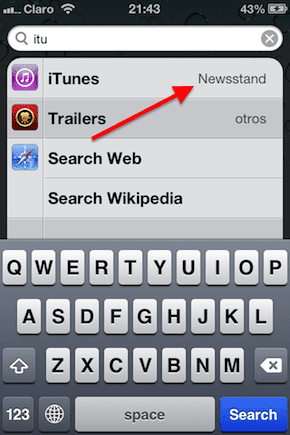
Вот и все. Теперь у вас есть новое (и, возможно, даже лучшее) применение для газетного киоска, а также вы знаете, как узнать, где находятся эти труднодоступные приложения. Пожалуйста!
Программы для Windows, мобильные приложения, игры - ВСЁ БЕСПЛАТНО, в нашем закрытом телеграмм канале - Подписывайтесь:)




![Почему у MacBook нет сенсорных экранов? [Explained]](https://tonv.ru/wp-content/uploads/2022/10/why-dont-macbooks-have-touch-screens-1-768x384.jpg)

